Rychlý start: Nasazení služby Azure SignalR pomocí šablony ARM
Tento rychlý start vás provede procesem vytvoření služby Azure SignalR pomocí šablony Azure Resource Manageru (ARM). Službu Azure SignalR můžete nasadit prostřednictvím webu Azure Portal, PowerShellu nebo rozhraní příkazového řádku.
Šablona Azure Resource Manageru je soubor JSON (JavaScript Object Notation), který definuje infrastrukturu a konfiguraci projektu. Tato šablona používá deklarativní syntaxi. Popíšete zamýšlené nasazení, aniž byste museli psát posloupnost programovacích příkazů pro vytvoření nasazení.
Pokud vaše prostředí splňuje požadavky a jste obeznámeni s používáním šablon ARM, vyberte tlačítko Nasazení do Azure. Šablona se po přihlášení otevře na webu Azure Portal.
Požadavky
Účet Azure s aktivním předplatným. Vytvořte si ho zdarma.
Kontrola šablony
Šablona použitá v tomto rychlém startu je jednou z šablon pro rychlý start Azure.
{
"$schema": "https://schema.management.azure.com/schemas/2019-04-01/deploymentTemplate.json#",
"contentVersion": "1.0.0.0",
"metadata": {
"_generator": {
"name": "bicep",
"version": "0.9.1.41621",
"templateHash": "7185938028783900711"
}
},
"parameters": {
"name": {
"type": "string",
"defaultValue": "[uniqueString(resourceGroup().id)]",
"metadata": {
"description": "The globally unique name of the SignalR resource to create."
}
},
"location": {
"type": "string",
"defaultValue": "[resourceGroup().location]",
"metadata": {
"description": "Location for the SignalR resource."
}
},
"pricingTier": {
"type": "string",
"defaultValue": "Standard_S1",
"allowedValues": [
"Free_F1",
"Standard_S1",
"Premium_P1"
],
"metadata": {
"description": "The pricing tier of the SignalR resource."
}
},
"capacity": {
"type": "int",
"defaultValue": 1,
"allowedValues": [
1,
2,
5,
10,
20,
50,
100
],
"metadata": {
"description": "The number of SignalR Unit."
}
},
"serviceMode": {
"type": "string",
"defaultValue": "Default",
"allowedValues": [
"Default",
"Serverless",
"Classic"
],
"metadata": {
"description": "Visit https://github.com/Azure/azure-signalr/blob/dev/docs/faq.md#service-mode to understand SignalR Service Mode."
}
},
"enableConnectivityLogs": {
"type": "bool",
"defaultValue": true
},
"enableMessagingLogs": {
"type": "bool",
"defaultValue": true
},
"enableLiveTrace": {
"type": "bool",
"defaultValue": true
},
"allowedOrigins": {
"type": "array",
"defaultValue": [
"*"
],
"metadata": {
"description": "Set the list of origins that should be allowed to make cross-origin calls."
}
}
},
"resources": [
{
"type": "Microsoft.SignalRService/signalR",
"apiVersion": "2022-02-01",
"name": "[parameters('name')]",
"location": "[parameters('location')]",
"sku": {
"capacity": "[parameters('capacity')]",
"name": "[parameters('pricingTier')]"
},
"kind": "SignalR",
"identity": {
"type": "SystemAssigned"
},
"properties": {
"tls": {
"clientCertEnabled": false
},
"features": [
{
"flag": "ServiceMode",
"value": "[parameters('serviceMode')]"
},
{
"flag": "EnableConnectivityLogs",
"value": "[string(parameters('enableConnectivityLogs'))]"
},
{
"flag": "EnableMessagingLogs",
"value": "[string(parameters('enableMessagingLogs'))]"
},
{
"flag": "EnableLiveTrace",
"value": "[string(parameters('enableLiveTrace'))]"
}
],
"cors": {
"allowedOrigins": "[parameters('allowedOrigins')]"
},
"networkACLs": {
"defaultAction": "Deny",
"publicNetwork": {
"allow": [
"ClientConnection"
]
},
"privateEndpoints": [
{
"name": "mySignalRService.1fa229cd-bf3f-47f0-8c49-afb36723997e",
"allow": [
"ServerConnection"
]
}
]
},
"upstream": {
"templates": [
{
"categoryPattern": "*",
"eventPattern": "connect,disconnect",
"hubPattern": "*",
"urlTemplate": "https://example.com/chat/api/connect"
}
]
}
}
}
]
}
Šablona definuje jeden prostředek Azure:
Nasazení šablony
Pokud chcete nasadit službu Azure SignalR pomocí šablony ARM, vyberte na webu Azure Portal následující odkaz:
Na stránce Nasazení služby Azure SignalR:
Pokud chcete, změňte předplatné z výchozího nastavení.
V části Skupina prostředků vyberte Vytvořit nový, zadejte název nové skupiny prostředků a vyberte OK.
Pokud jste vytvořili novou skupinu prostředků, vyberte pro skupinu prostředků oblast .
Pokud chcete, zadejte nový název a umístění (například eastus2) služby Azure SignalR. Pokud není zadaný název , vygeneruje se automaticky. Umístění může být stejné nebo jiné než oblast skupiny prostředků. Pokud není zadané umístění , ve výchozím nastavení se používá stejná oblast jako vaše skupina prostředků.
Zvolte cenovou úroveň (Free_F1 nebo Standard_S1), zadejte kapacitu (počet jednotek SignalR) a zvolte výchozí režimslužby (vyžaduje centrální server), bezserverové připojení (nepovoluje připojení k serveru) nebo Classic (směrované na centrální server jenom v případě, že centrum obsahuje připojení k serveru). Teď zvolte, jestli chcete povolit protokoly Připojení ivity nebo povolit protokoly zasílání zpráv.
Poznámka:
U cenové úrovně Free_F1 je kapacita omezená na 1 jednotku.
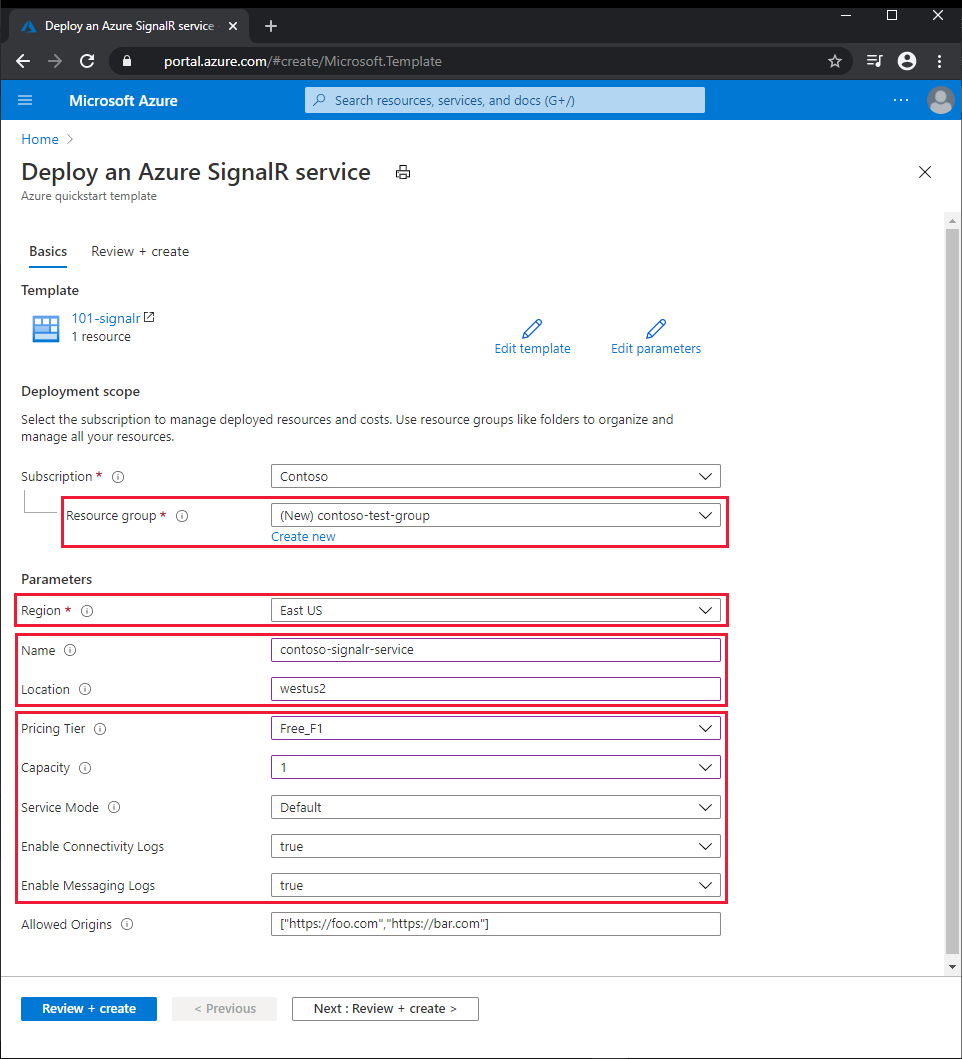
Vyberte Zkontrolovat a vytvořit.
Přečtěte si podmínky a ujednání a pak vyberte Vytvořit.
Poznámka:
Dokončení nasazení může trvat několik minut. Poznamenejte si názvy služby Azure SignalR a skupiny prostředků, které použijete k pozdější kontrole nasazených prostředků.
Kontrola nasazených prostředků
Pokud chcete zobrazit přehled nové služby Azure SignalR, postupujte takto:
Na webu Azure Portal vyhledejte a vyberte SignalR.
V seznamu SignalR vyberte novou službu. Zobrazí se stránka Přehled nové služby Azure SignalR.
Vyčištění prostředků
Pokud už není potřeba, odstraňte skupinu prostředků, která odstraní prostředky ve skupině prostředků.
Na webu Azure Portal vyhledejte a vyberte skupiny prostředků.
V seznamu skupin prostředků zvolte název vaší skupiny prostředků.
Na stránce Přehled skupiny prostředků vyberte Odstranit skupinu prostředků.
V potvrzovací dialogovém okně zadejte název skupiny prostředků a pak vyberte Odstranit.
Další kroky
Podrobný kurz, který vás provede procesem vytvoření šablony ARM, najdete tady:
